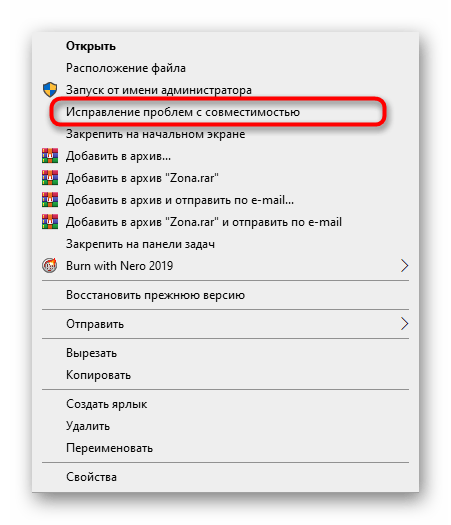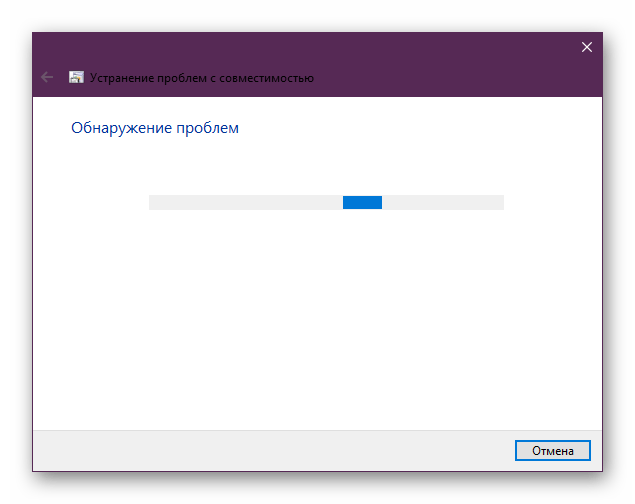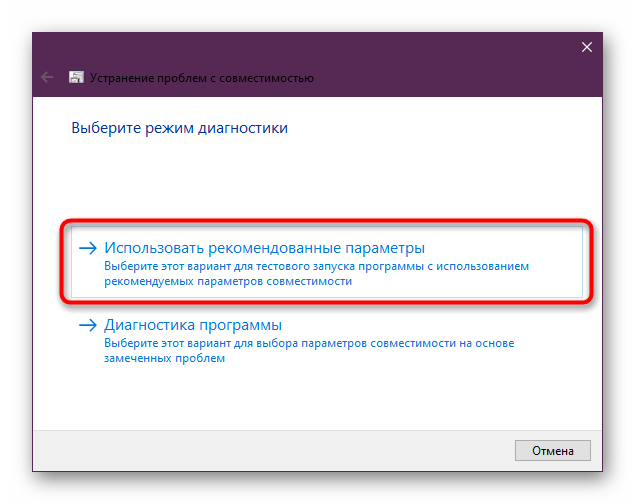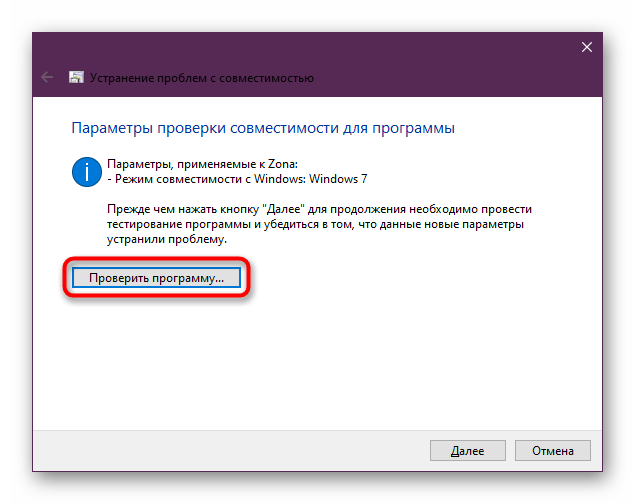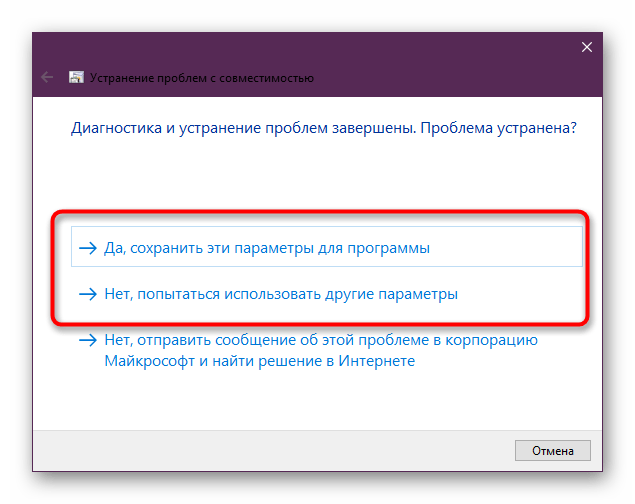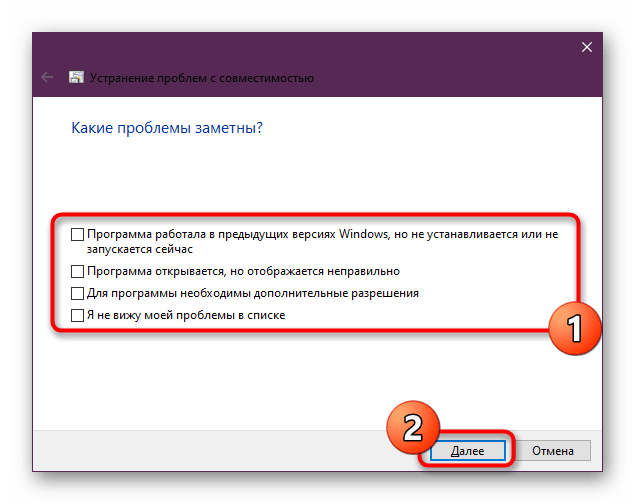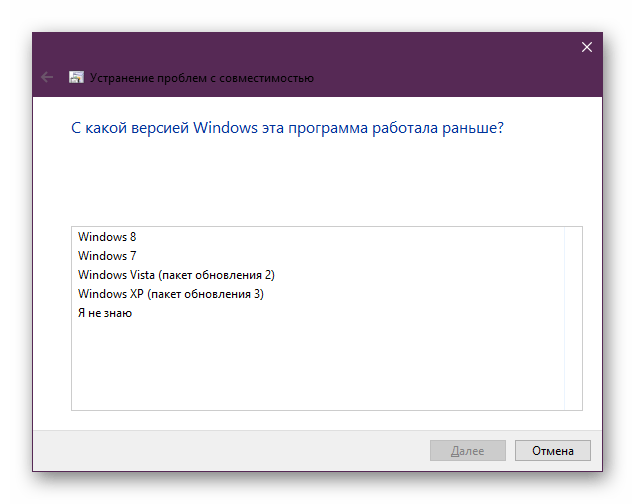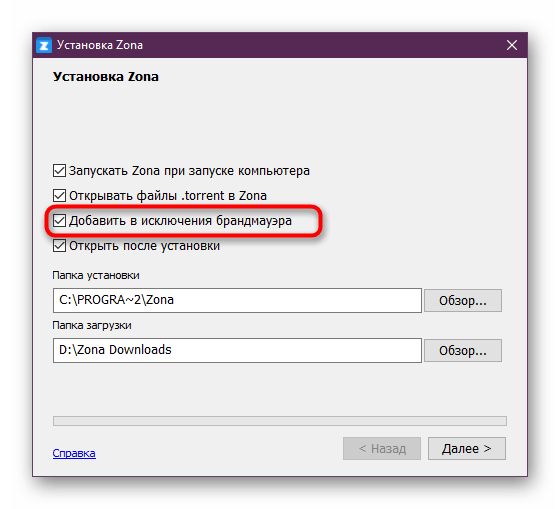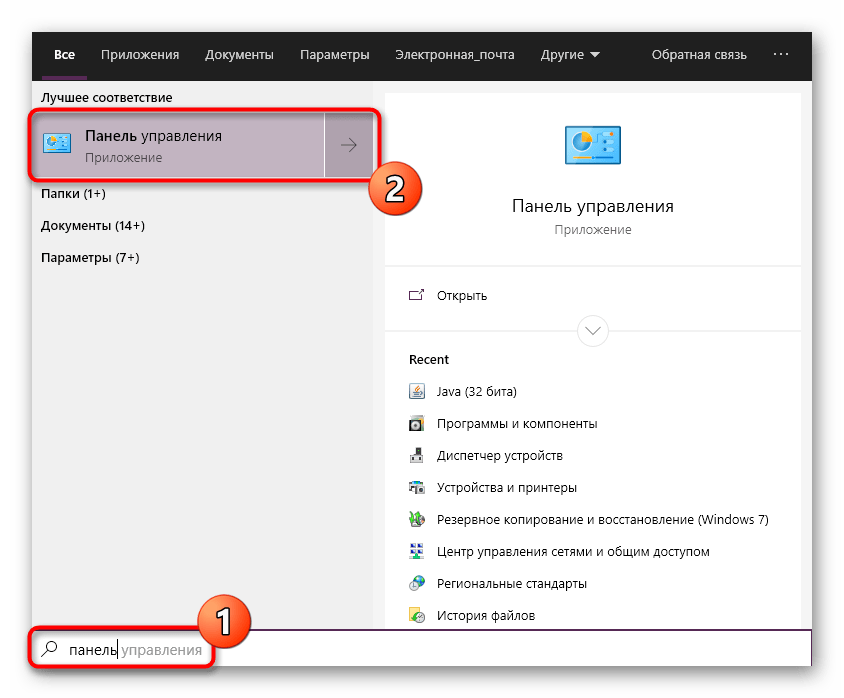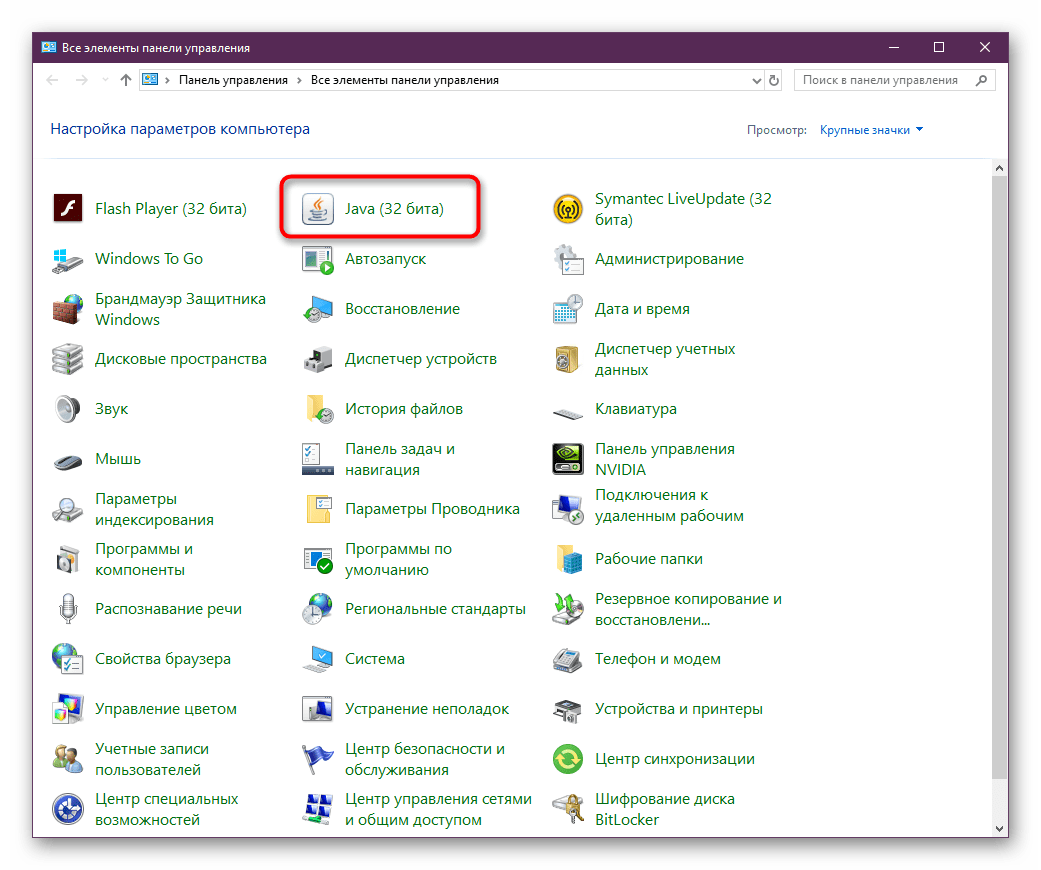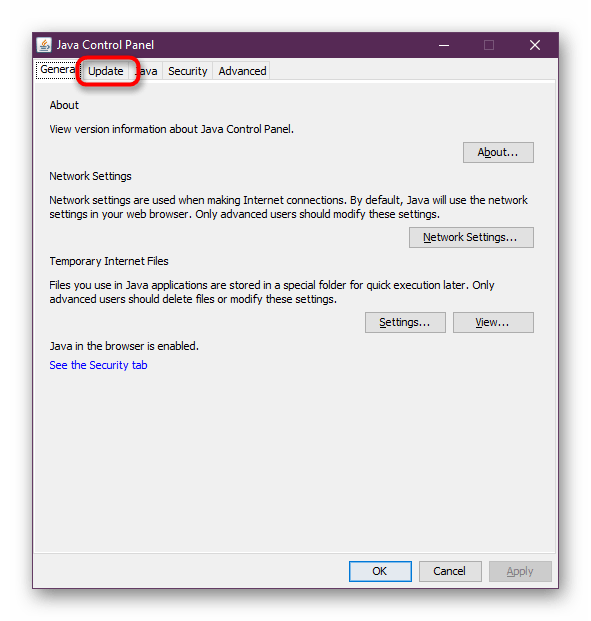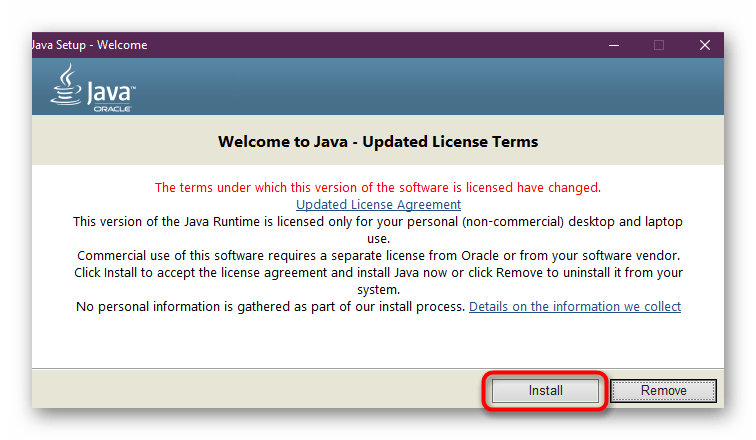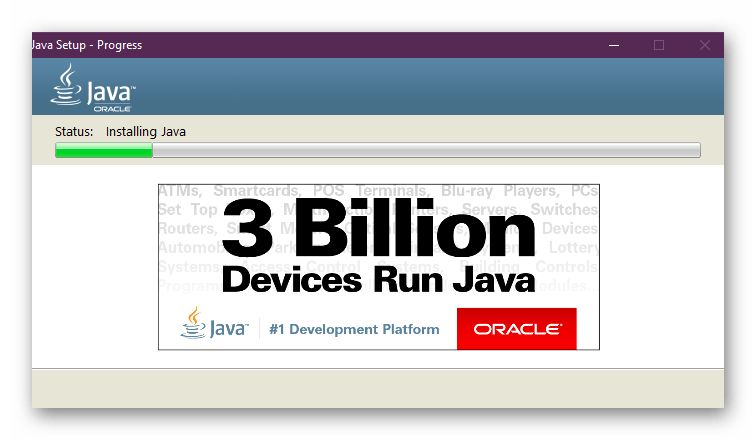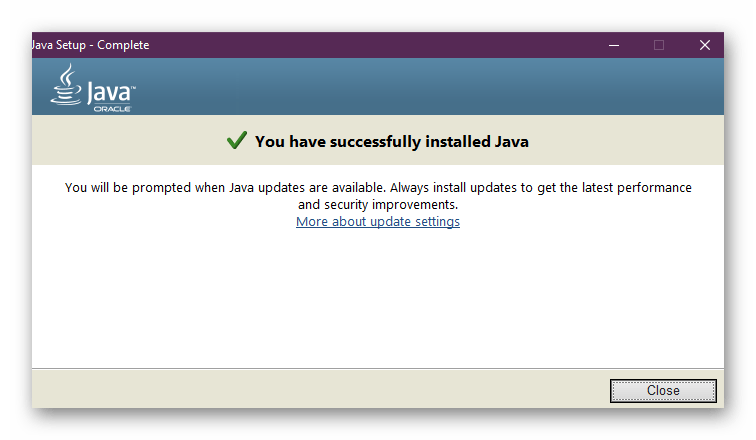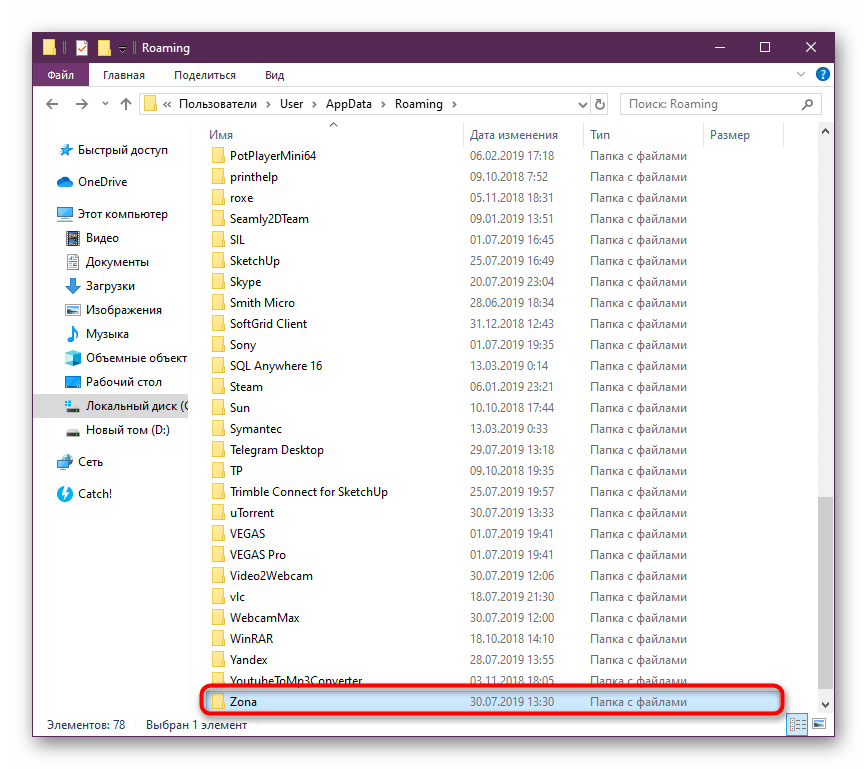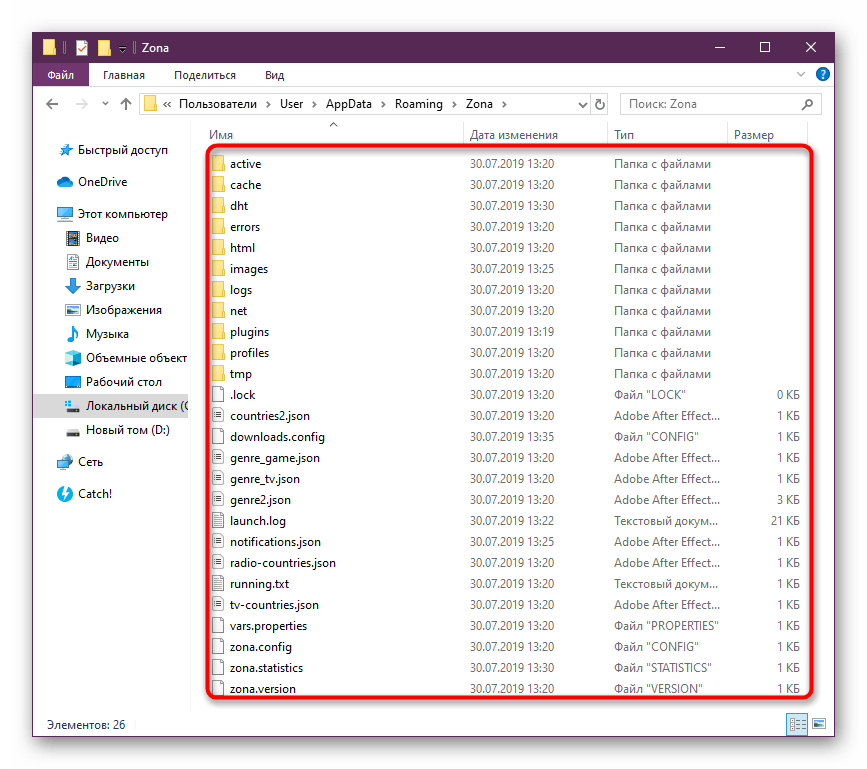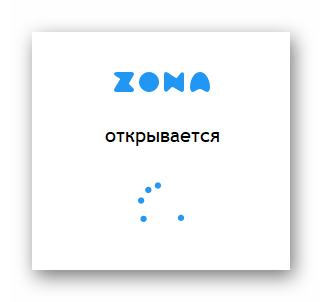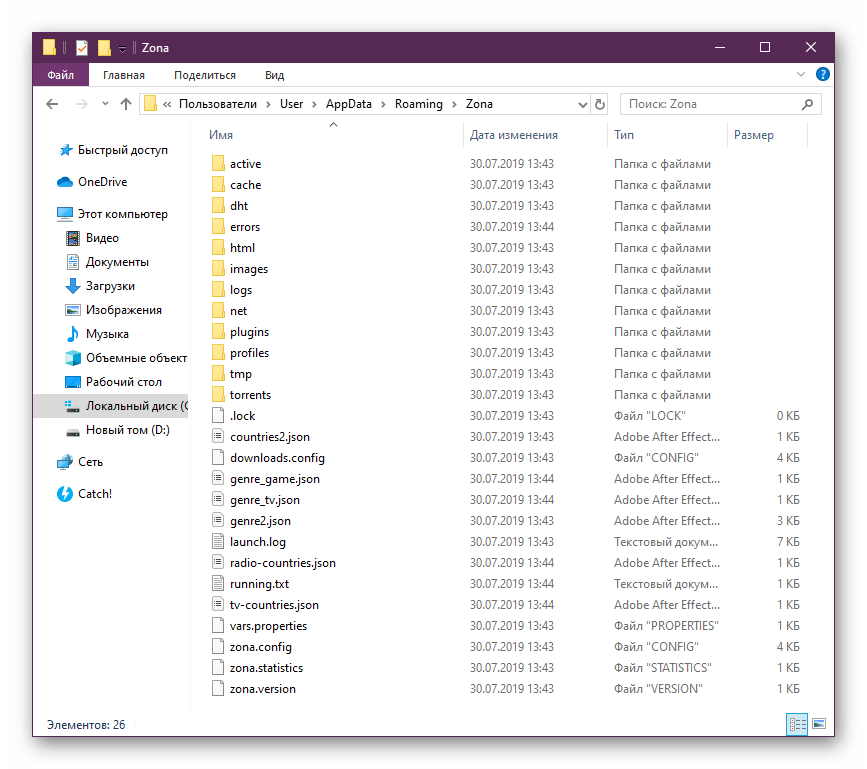как разблокировать zona в windows 10
Не запускается или не работает ZONA. Что делать?
Что делать если программа ZONA в один прекрасный момент перестала запускаться? Обидно, досадно но ладно. Есть решение, чаще всего это случается из-за проблем с JAVA
Данные ошибки особо распространены на операционных системах Windows 10 и Windows 7. Сейчас мы рассмотрим несколько причин а также методов решения данной проблемы.
99% пользователей помог данный метод
Исправление проблем с совместимостью, нажмите на ярлык программы правой клавишей выбрав параметр «Запустить в режиме совместимости с..» выбрав более старшую версию операционной системы чем у вас. Особенно это распространено с Windows 8, если у вас именно эта версия, запустите в режиме совместимости с «Windows 7».
Первым делом убедитесь что запуску программы не мешает Антивирус, попробуйте отключить его на время а также внести программу в списки исключения. Возможно у вас проблемы с ярлыком который имеет неверный путь, по этому перейдите в папку с программой а именно C:\Program Files (x86)\Zona найдите файл «Zona.exe» и нажав один раз правой клавишей выберите параметр «Запустить от имени Администратора». Также запуску программы может мешать ранее запущенный активный процесс программы, по этому перейдите в диспетчер задач и найдите процесс ZONA, после нажмите один раз правой клавишей выбрав параметр «Завершить древо процессов». Еще одним немаловажным фактором из-за которого программа может не работать, это ошибке в реестре.
Прочитайте статью о том как очистить реестр, после очистки перезагрузите ваш ПК. В 99% все эти простые но действующие методы должны помочь, но если программа ZONA до сих пор не запускается смотрите ниже «Второй метод»
Все еще не работает? Уфф, какой ужас. И так, в начале статьи мы что то говорили о Java, все еще помните? Вот он корень всех проблем и несчастий. Удалите JAVA, а также саму программу ZONA. После заново установите программу, при этом менеджер установки должен предложить вам установить пакет JAVA, соглашайтесь, дождитесь полной установки программы и повторите запуск.
Ошибка доступа к серверу в Zona
Не часто, но иногда все же случается неприятная ситуация, когда Zona не может подключиться к серверу с каталогом и вместо списка фильмов показывает ошибку доступа. Ниже собраны 5 рекомендаций, которые помогут вам исправить ошибку самостоятельно.
Совет 1
Совет 2
Если ждать нет сил и желания, проверьте, не начал ли антивирус блокировать Зоне доступ в сеть. Временно приостановите работу антивируса (в Avast, например, для этого достаточно кликнуть по иконке в системном лотке Windows и выбрать команду «приостановить все экраны на 1 час»), и заодно отключите брандмауэр Windows.
Инструкция как отключить брандмауэр в Windows 10
Откройте Пуск и наберите на клавиатуре слово «бранд». Кликните по иконке в виде кирпичной стены из списка лучшего соответствия в результатах поиска (см. скриншот ниже).
В окне управления на левой панели кликните на ссылку «Включение и отключение брандмауэра Windows».
В следующем окне отключите его для общественной и частной сети и нажмите кнопку ОК, чтобы сохранить изменения.
Следующее окно не закрывайте, оно еще пригодится.
Теперь перезапустите Zona и проверьте, исчезла ли ошибка доступа к серверу.
Если исчезла, включите брандмауэр в том же окне, которые я просил не закрывать и проверьте снова. Если после этого Zona перестанет подключаться к серверу, значит это брандмауэр ее блокирует.
Кликните на кнопку «Разрешение взаимодействия с приложением или компонентом…», затем найдите Zona в списке программ и проставьте галочки в столбцах частной и публичной сети.
Если оказалось, что брандмауэр не причем, и программа работает, после его включения, значит виноват антивирус.
Совет 3
Если после отключения брандмауэра и антивируса Zona все равно выдает ошибку доступа к серверу, возможно некоторые файлы программы в папке «Program Files» или в реестре Windows были повреждены.
В таком случае рекомендуем переустановить Zona, скачав инсталлятор с официального сайта разработчика по этой ссылке, не запуская антивирус.
Можете проверить инсталлятор перед установкой на сервисе virustotal.com, к примеру, чтобы убедиться в его безопасности.
После переустановки, проверьте, исчезла ли ошибка доступа к серверу. Если исчезла, добавьте папку с установленными файлами Zona и саму программу в исключения брандмауэра и антивируса, и только после этого запускайте их.
Совет 4
На компьютерных форумах некоторым пользователям решить проблему помогла смена способа подключения к интернету с беспроводного на проводной. Если ваш компьютер подключен к роутеру через wi-fi, подключитесь к нему через провод, хотя бы для проверки.
Совет 5
В открывшемся окне выберите тип проблем с сетью. Кликните на надпись «У меня другая проблема», и затем на «Использование конкретного сетевого адаптера…».
Запустите Zona и проверьте, исчезла ли ошибка доступа к серверу.
Знаете еще один способ решения проблемы? Опишите его в форме комментариев ниже, помогите другим пользователям.
Почему Zona не работает и что делать?
Из-за неправильных настроек системы, конфликта с другими программами программа Zona может не устанавливаться, не запускаться, не работать и показывать различные ошибки. Рассмотрим основные проблемы при запуске и работе с торрент-клиентом Зона и способы их устранения.
Почему Zona не устанавливается
Причины, мешающие установке «Зоны»:
Перейдём к решению перечисленных проблем.
Отключение антивируса
Антивирусные программы рекомендуется отключить на время инсталляции Zona. Не стоит опасаться за безопасность компьютера, так как установщик «Зоны» не содержит троянов, червей и прочего вредоносного ПО.
Рассмотрим процесс отключения на примере продуктов Kaspersky Anti-Virus и Avast, так как с ними больше всего проблем.

Отключение защиты Kaspersky:
Отключение защиты Avast:
Обновление Java
Из-за некорректно работающей Java на компьютере не запускается установщик «Зоны». Удалите текущую версию программы джава.
Устанавливать библиотеки Java заново не надо, так как установщик Zona содержит все нужные для его работы библиотеки и сам их инсталлирует. Если все-таки Джава не установилась с Зоной, перейдите на официальный сайт Java для загрузки свежей версии.
Zona не открывается
Программа может не работать по следующим причинам:
Перейдём к устранению перечисленных проблем.
Установка параметров совместимости
Кликните ПКМ по иконке торрент-клиента. 
Windows проведёт анализ программы. Это может занять несколько минут. Ожидайте завершения.
В следующем окне выберите «Использовать рекомендованные параметры». Сделайте тестовый запуск с подобранными параметрами, воспользовавшись одноимённой кнопкой.
Если после этого Zona запустится, то проблема была решена. Если же выйдет какое-нибудь сообщение, например ошибка «no data zona», то проблема кроется в другом.
Настройка Java
Удалите все библиотеки Java на компьютере по инструкции из пункта «Обновление Java» выше. Так как Zona уже была установлена, то её тоже придётся удалить. Затем выполните установку заново.
Устранение вредоносного ПО
Рассмотрим процесс на примере Kaspersky Anti-Virus:
Почему Zona не качает
Программа может не скачивать файлы по нескольким причинам:
Невозможность найти торрент
Если вы получили ошибку приложения Zona «Не найдено источников торрента» и не знаете, что делать, то попробуйте воспользоваться поиском в самой программе. Этот вариант особенно выручит, если пытаетесь загрузить торрент-файл со стороннего и малоизвестного сайта.
Скачивайте файлы, у которых количество сидов, выделенных светлым цветом, больше 10. В противном случае вы можете столкнуться с ошибкой, когда источник действительно не может быть найден.
Блокировка брандмауэром
При установке Zona файл-установщик интересуется, нужно ли добавлять программу в исключение брандмауэра. Если не добавить, то возможны различные сбои в работе, например невозможность что-либо скачать. В таком случае придётся полностью переустановить торрент-клиент.
Почему антивирус блокирует Zona
Некоторые антивирусы могут мешать работе Zona. Это вызывает у пользователей вопрос: является Zona вирусом или нет?
«Зона» – не вредоносное ПО. Антивирус может блокировать работу программы только в тех случаях, если в настройках выставлена жёсткая фильтрация. Если не планируете отключать жёсткую фильтрацию по ряду причин, то добавьте «Зону» в исключения.
В качестве примера рассмотрим Касперский Антивирус:
Перед последним действием убедитесь, что выбран статус «Активно».
Решение проблем с запуском Zona
Торрент-клиент под названием Zona — одна из самых популярных программ для скачивания различных файлов со своей встроенной библиотекой. Именно из-за наличия каталога многие пользователи и выбирают данный софт. Однако иногда некоторые юзеры после установки Зоны сталкиваются с возникновением различных неполадок, которые связаны с невозможностью запуска ПО. Существует несколько раздражителей, способных вызвать подобные трудности, поэтому их требуется обнаружить и оперативно исправить. Как раз этой теме и будет посвящена наша сегодняшняя статья.
Решаем проблемы с запуском Zona
В большинстве случаев возникновение неполадок с работоспособностью Zona связано с отсутствием или неправильной работой системных компонентов. Реже сбои случаются из-за ошибок при инсталляции. Поэтому начать исправление стоит с разбора самой частой неполадки, но при этом важно использовать наиболее простой и действенный метод. Поэтому давайте приступим к дальнейшим инструкциям по порядку.
Способ 1: Проверка совместимости
Не всегда юзеры используют на компьютере последнюю версию операционной системы — Windows 10. Сейчас еще многие обладают Виндовс 7. Поэтому в таких случаях первоочередно решается проблема с совместимостью. Само средство исправления подобной неполадки является встроенным в систему и запустить его можно так:
К сожалению, выполнение данного метода не всегда заканчивается успешным исправлением неполадок, тем более в тех случаях, когда вызваны они вовсе не проблемами с совместимостью. Однако использовать стандартное средство можно быстро, не прикладывая особых усилий, поэтому мы и разобрали этот вариант в качестве первого.
Способ 2: Отключение брандмауэра Windows
Брандмауэр Windows или межсетевой экран — встроенное по умолчанию в ОС средство, отвечающее за фильтрацию входящего и исходящего трафика. Изначально в этот инструмент уже встроены определенные параметры, автоматически блокирующие действия разного софта, пытающегося получить доступ к интернету. По случайному стечению обстоятельств и Зона может попасть в этот черный список. Чтобы этого не произошло во время инсталляции ПО, нужно ставить галочку напротив пункта «Добавить в исключения брандмауэра», как это показано на скриншоте ниже. Если этого не происходило, придется на время отключать межсетевой экран, чтобы проверить, действительно ли это он мешает корректному запуску приложения.
Подробнее: Отключение брандмауэра в Windows 7 / Windows 8 / Windows 10
Если вдруг окажется, что старту Zona мешает стандартный брандмауэр, его можно оставить в выключенном состоянии или самостоятельно добавить ПО в список исключений, используя настройки защитника. Детальнее об этом читайте в другом нашем материале, перейдя по ссылке далее.
Способ 3: Отключение антивируса
Разработчики рассматриваемого программного обеспечения на своем сайте заявляют, что хоть их продукция и прошла тщательную проверку на наличие вредоносных файлов, некоторые антивирусы все еще считают ее опасной и автоматически блокируют выполнение запуска. Это и приводит к тому, что Zona просто не включается. Обнаруживается эта ошибка достаточно просто — путем отключения установленной защиты.
По аналогии с брандмауэром здесь действует то же самое правило. Если вдруг окажется, что в неисправностях Зоны виноват именно антивирус, его можно навсегда отключить, а лучше всего добавить софт в исключения, чтобы защитный инструмент на него вообще никак не реагировал. Все необходимые инструкции по этой теме ищите в статье по ссылке ниже.
Способ 4: Обновление или переустановка Java
Приложение Zona напрямую связано с языком программирования Java, а также для своей корректной работы нуждается в установленной версии дополнений на компьютере. Конечно, во время инсталляции отображается пункт, который свидетельствует о параллельной установке Java, однако он не предусматривает обновление или исправление существующих ошибок. Потому все действия требуется выполнять самостоятельно. Если вы еще не установили Java, тогда перейдите по представленной ниже ссылке, чтобы сделать это, а после инсталляции попробуйте снова запустить Zona.
Теперь давайте рассмотрим тот случай, когда у вас уже инсталлирована рассматриваемая библиотека, однако ее версия несовместима с Zona. В таком случае потребуется вручную установить обновления, что происходит так:
Способ 5: Очистка локальных файлов софта
При установке Zona в определенной системной папке формируется отдельная директория, куда помещаются конфигурационные и прочие объекты, отвечающие за применение параметров и нормальную работу софта. Иногда случаются такие ситуации, что трудности с запуском заключаются именно в том, что какой-то из файлов не был установлен или это произошло не совсем правильно. Узнать, какой это был файл, практически невозможно, из-за чего просто проще выполнить очистку директории и доверить софту повторно инсталлировать данные компоненты.
Перечисленные выше методы должны помочь справиться с возникшей неполадкой при запуске Zona. Однако иногда проблемы вызываются из-за того, что ПО было просто неправильно установлено. Решить их можно только путем переустановки. С инсталляцией вы справитесь самостоятельно, а вот с инструкцией по полному удалению и очищению «хвостов» советуем ознакомиться в другой нашей статье, переход к которой осуществляется нажатием на указанную ниже ссылку.
Помимо этой статьи, на сайте еще 12394 инструкций.
Добавьте сайт Lumpics.ru в закладки (CTRL+D) и мы точно еще пригодимся вам.
Отблагодарите автора, поделитесь статьей в социальных сетях.
Отключение блокировки загруженных файлов в Windows 10
Windows 10 по умолчанию блокирует выполнение загруженных с интернета файлов. Они могут таить угрозу безопасности компьютера. К таким относятся и офисные документы, полученные в виде вложений по почте, в мессенджере. Система безопасности ОС выводит предупреждение при попытке запустить или открыть подобный файл, что неудобно, особенно при регулярной работе с документом. Это оповещение убирается четырьмя способами.
Разблокировка файла
В Windows 10 можно разблокировать определённый объект или отключить проверку надёжности поставщика всех скачанных файлов.
Свойства объекта
Самое простое и шустрое решение проблемы.
PowerShell
Инструмент вызывается через ярлык в Пуске.
Отключение механизма проверки
Для отключения блокировки подозрительных файлов в Windows 10 встроен Диспетчер (менеджер) вложений или Attachment Manager. Он анализирует содержимое загружаемых с интернета объектов и разрешает либо предотвращает их запуск в зависимости от результатов проверки. Отключается парой способов.
Системный реестр
Метод доступен из-под учётной записи с правами администратора:
- В командном интерпретаторе Win + R выполните «regedit».
- В ветке HKCU перейдите по пути Software\Microsoft\Windows\CurrentVersion\Policies. Если раздел «Attachments» есть, посетите его, нет – создайте через правый клик.
- В него добавьте «Параметр DWORD (32 бита)».
- Назовите его «ScanWithAntiVirus».
- Выполните двойной клик по записи, установите значение равное единице, нажмите «ОК».
- Перезапустите компьютер для применения настроек.
Редактор групповых политик
На Windows 10 Home метод не сработает из-за отсутствия нужного инструмента.
- Выполните команду «gpedit.msc» в окне Win + R.
- В разделе «Конфигурация пользователя» разверните «Административные шаблоны». В подразделе «Компоненты Windows» кликните по «Диспетчеру вложений». Выполните двойной щелчок по элементу «Не хранить сведения о зоне…».
- Переключатель перенесите в положение «Включено» и сохраняйте настройки.
В результате, мы разобрали основные способы отключения блокировки загруженных файлов в операционной системе Windows 10. Если у вас остались какие-либо вопросы — добро пожаловать в комментарии.